Exporteren naar PDF
Met OrgChartX kunt u uw organigrammen exporteren naar PDF-bestanden, zodat u deze gemakkelijk kunt delen of afdrukken. Deze handleiding leidt u door de stappen om de gehele structuur of een specifieke tak als PDF-document te exporteren.
Volledig organigram exporteren
- Tik op de knop "..." in de rechterbovenhoek van de werkbalk om het exportmenu te openen.
- Selecteer "Exporteren naar PDF" in het menu.
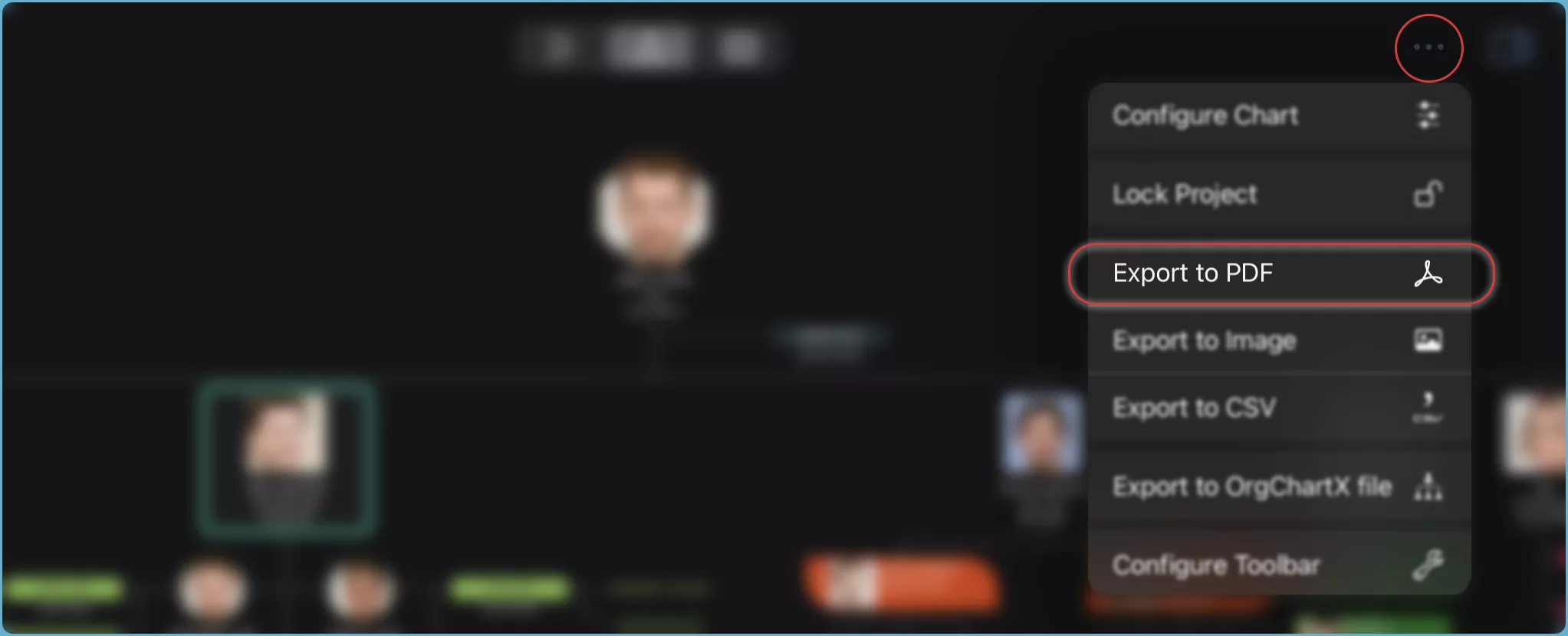
Na het exporteren kunt u het PDF-bestand opslaan op uw apparaat.
Werkbalk aanpassen
U kunt de werkbalk aanpassen om de knop "Exporteren naar PDF" toe te voegen voor snelle toegang. Leer hoe u de weergave van de werkbalk kunt aanpassen.
Een specifieke tak exporteren
Op Mac
- Selecteer de tak: Klik op het knooppunt van de tak die u wilt exporteren. Als u het hoofdknooppunt selecteert, wordt het hele organigram geëxporteerd.
- Contextmenu:
Klik met de rechtermuisknopofCtrl+klikop het knooppunt om het contextmenu te openen. - Exportoptie: Kies "Exporteren naar PDF" in het contextmenu.
- Sla het PDF-bestand op de gewenste locatie op uw Mac op.
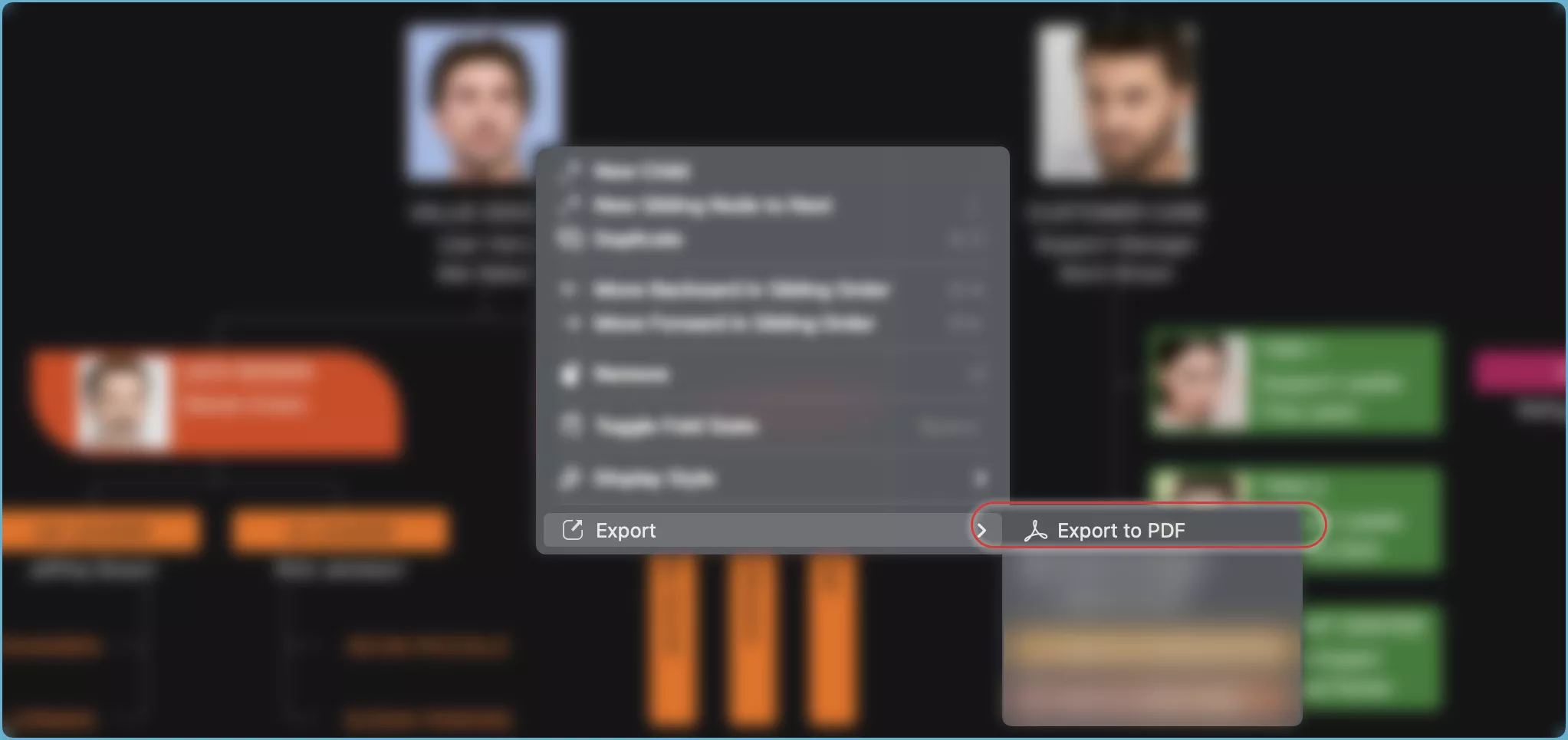
Op iPhone, iPad en VisionPro
- Kies de tak: Tik op het knooppunt van de tak die u wilt exporteren.
- Actiebalk: Tik op de knop "..." op de actiebalk voor meer opties.
- Selectie exporteren: Kies "Exporteren naar PDF" in het menu.
- Sla het PDF-bestand op de gewenste locatie op uw apparaat op.
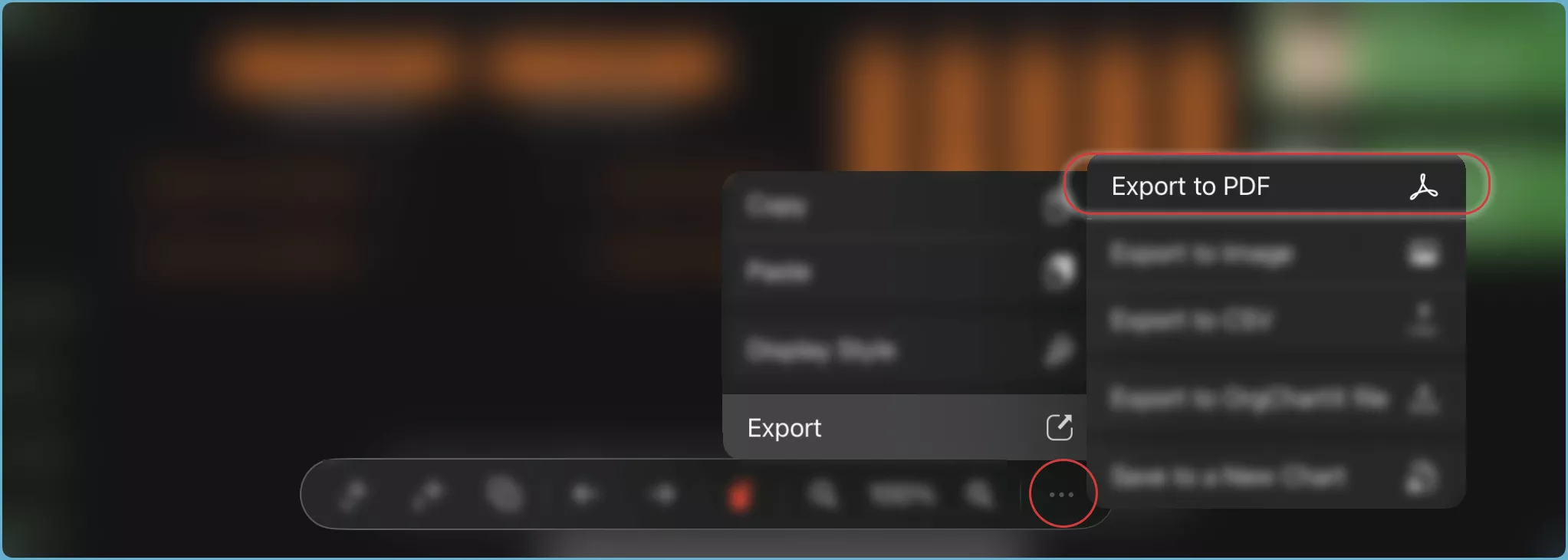
Volg deze stappen om uw organigrammen snel en eenvoudig te exporteren naar PDF-formaat, klaar om te delen of af te drukken.